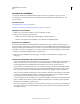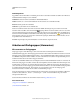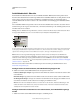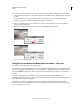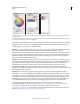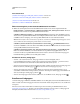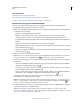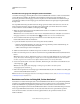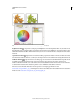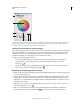Operation Manual
150
VERWENDEN VON ILLUSTRATOR
Farbe
Letzte Aktualisierung 24.5.2011
Verwandte Themen
„Erstellen einer Farbgruppe im Dialogfeld „Farben bearbeiten““ auf Seite 152
„Bearbeiten von Farben im Dialogfeld „Farben bearbeiten““ auf Seite 152
„Zuweisen von Farben für Bildmaterial“ auf Seite 158
„Reduzieren von Farben in Bildmaterial“ auf Seite 162
Öffnen des Dialogfelds „Farben bearbeiten/Bildmaterial neu färben“
❖ Öffnen Sie das Dialogfeld „Farben bearbeiten/Bildmaterial neu färben“ mit einer der folgenden Methoden:
Befehl „Bearbeiten“ > „Farben bearbeiten“ > „Bildmaterial neu färben“ bzw. „Mit Vorgabe neu färben“ Mit diesen
Befehlen können Sie Farben in ausgewähltem Bildmaterial bearbeiten.
Schaltfläche „Bildmaterial neu färben“ im Steuerungsbedienfeld Verwenden Sie diese Schaltfläche, wenn Sie
die Farben des ausgewählten Bildmaterials über das Dialogfeld „Bildmaterial neu färben“ bearbeiten möchten. Die
Schaltfläche steht zur Verfügung, wenn das ausgewählte Bildmaterial zwei oder mehr Farben enthält.
Hinweis: Farben auf diese Weise zu bearbeiten, ist praktisch, wenn Farben im Bildmaterial global angepasst werden
sollen, nachdem bei der Erstellung keine globalen Farben verwendet wurden.
Schaltfläche „Farben bearbeiten“ bzw. „Farben bearbeiten oder anwenden“ im Farbhilfebedienfeld Klicken
Sie auf diese Schaltfläche, wenn Sie die Farben im Farbhilfebedienfeld bearbeiten oder Farben bearbeiten und dann
auf ausgewähltes Bildmaterial anwenden möchten.
Schaltfläche „Farbgruppe bearbeiten“ bzw. „Farbgruppe bearbeiten oder anwenden“ im Farbfeldbedienfeld
Klicken Sie auf diese Schaltfläche, wenn Sie die Farben in der ausgewählten Farbgruppe bearbeiten oder sie
bearbeiten und auf das ausgewählte Bildmaterial anwenden möchten. Sie können auch auf eine Farbgruppe im
Farbfeldbedienfeld doppelklicken, um das Dialogfeld zu öffnen.
Arbeiten mit der Liste „Farbgruppe“
• Zum Ein- oder Ausblenden der Liste „Farbgruppe“ klicken Sie rechts im Dialogfeld „Farben
bearbeiten/Bildmaterial neu färben“ auf das Symbol „Farbgruppenspeicher ausblenden“ . Wenn Sie die Liste
nach dem Ausblenden wieder einblenden möchten, klicken Sie erneut auf das Symbol.
• Wenn Sie eine neue Farbgruppe in diese Liste einfügen möchten, erstellen oder bearbeiten Sie eine Farbgruppe und
klicken Sie dann auf „Neue Farbgruppe“ . In der Liste wird eine neue Farbgruppe angezeigt.
• Wenn Sie eine Farbgruppe bearbeiten möchten, klicken Sie in der Liste auf die gewünschte Gruppe, um sie
auszuwählen. Nehmen Sie über die Registerkarte „Bearbeiten“ Änderungen an der Farbgruppe vor und klicken Sie
dann auf „Änderungen an Farbgruppe speichern“ .
• Wenn Sie eine Farbgruppe löschen möchten, wählen Sie sie aus und klicken Sie auf „Farbgruppe löschen“ .
Erstellen von Farbgruppen
Sie können Farbgruppen mithilfe des Farbhilfebedienfelds oder des Dialogfelds „Farben bearbeiten/Bildmaterial neu
färben“ erstellen. Sie können Farbgruppen auch auf der Adobe Kuler-Website (http://kuler.adobe.com) erstellen und
weitergeben.
Ein Video über das Suchen und Erstellen von Farblösungen unter Verwendung der Farbhilfe finden Sie unter
www.adobe.com/go/vid0058_de. Ein Video über das Erstellen, Bearbeiten und Ausprobieren von Farbgruppen im
Dialogfeld „Interaktive Farbe“ finden Sie unter www.adobe.com/go/lrvid4019_ai_de.